图5-221 圆柱齿轮左视图图5-222 键槽轮廓线2.操作提示。利用“直线”“圆弧”以及“镜像”命令绘制椅子。通过本例,要求读者灵活掌握绘图的基本技巧,掌握镜像命令的用法。以外轮廓圆竖直方向上两点为对称轴镜像图形。图5-223 桌椅图5-224 小人头2.操作提示。图5-225 均布结构图形图5-226 圆锥滚子轴承1.目的要求。通过对本例图形的绘制,使读者进一步熟悉常见编辑命令以及“图案填充”命令的使用。分别对轴承外圈和内圈进行图案填充。......
2023-11-02
1.目的要求。本例主要练习总平面图的绘制方法,其设计了别墅砖混结构,总平面图主要表现建筑的大体外形,以及建筑与周围环境的关系。通过本例,帮助读者深入掌握总平面图的绘制方法。

图17-159 部分标高结果
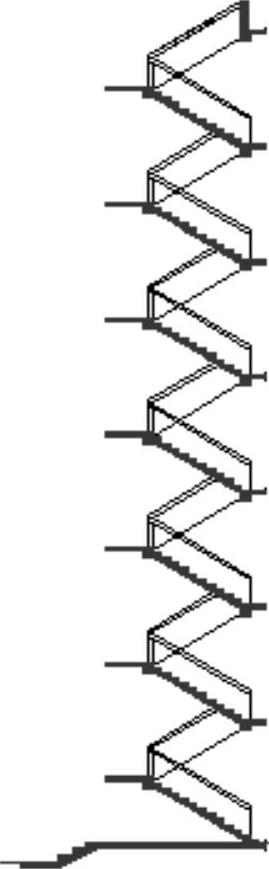
图17-160 图案填充结果

图17-161 别墅总平面图
2.操作提示。
(1)设置绘图环境。
(2)绘制建筑物外形。
(3)绘制道路、绿地等布置。
(4)完成尺寸标注和文字说明。
【实例2】绘制如图17-162所示的别墅地下层平面图
1.目的要求。本例主要练习平面图的绘制方法,其设计了别墅砖混结构,地下层主要布置活动室。通过本例,帮助读者深入掌握平面图的绘制方法。
2.操作提示。
(1)设置绘图环境。
(2)利用“直线”和“偏移”命令,绘制轴线网。
(3)利用“多线”命令,绘制墙体。
(4)利用“矩形”和“图案填充”命令,绘制混凝土柱。
(5)利用“直线”命令、“偏移”命令和“修剪”命令,绘制楼梯。
(6)利用“移动”命令、“偏移”命令、和“修剪”命令,完成室内布置。
(7)利用“线性标注”和“多行文字”命令,完成尺寸标注和文字说明。

图17-162 绘制地下层平面图
【实例3】绘制如图17-163所示别墅南立面图(www.chuimin.cn)
1.目的要求。本例主要练习立面图的绘制方法,其设计了别墅砖混结构,并以立面图表现别墅的外观。通过本实验,帮助读者深入掌握立面图的绘制方法。

图17-163 南立面图
2.操作提示。
(1)设置绘图环境。
(2)利用“直线”命令绘制定位辅助线。
(3)利用“直线”命令、“偏移”命令和“修剪”命令,绘制1层和2层立面图。
(4)利用“线性标注”和“多行文字”命令、完成尺寸标注和文字说明。
【实例4】绘制如图17-164所示别墅剖面图
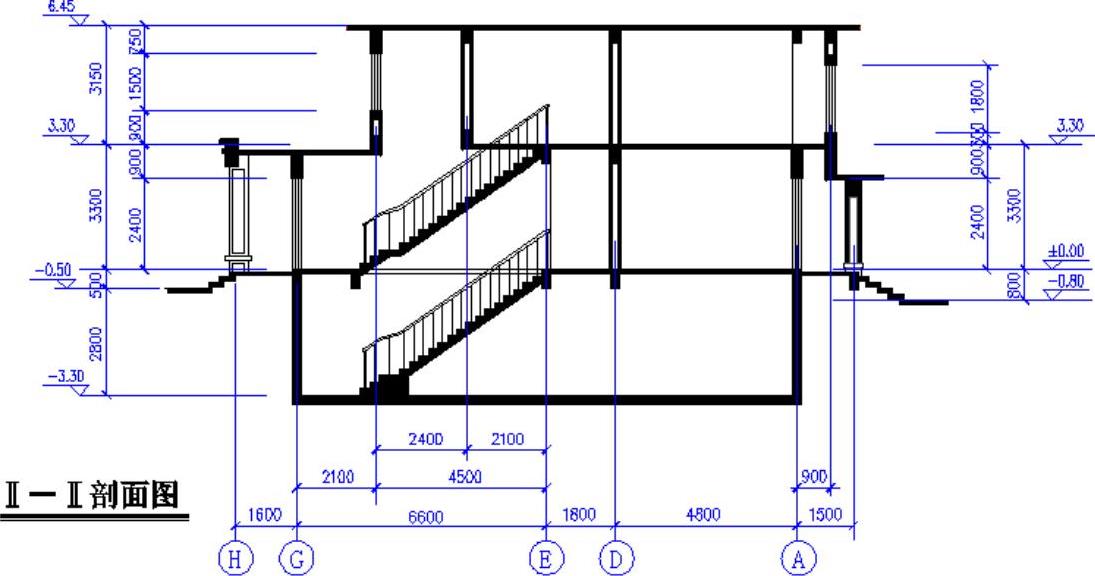
图17-164 别墅剖面图
1.目的要求。本例主要练习剖面图的绘制方法,其设计了别墅砖混结构,并以剖面图表现别墅的墙体内部结构。通过本例,帮助读者深入掌握剖面图的绘制方法。
2.操作提示。
(1)设置绘图环境。
(2)绘制定位辅助线。
(3)绘制室外地平线。
(4)绘制墙线。
(5)绘制1层楼板。
(6)绘制1楼门窗。
(7)绘制2层楼板。
(8)绘制2层门窗。
(9)绘制楼梯。
(10)绘制楼梯间窗户。
(11)绘制折断线。
(12)文字说明和标注。

图5-221 圆柱齿轮左视图图5-222 键槽轮廓线2.操作提示。利用“直线”“圆弧”以及“镜像”命令绘制椅子。通过本例,要求读者灵活掌握绘图的基本技巧,掌握镜像命令的用法。以外轮廓圆竖直方向上两点为对称轴镜像图形。图5-223 桌椅图5-224 小人头2.操作提示。图5-225 均布结构图形图5-226 圆锥滚子轴承1.目的要求。通过对本例图形的绘制,使读者进一步熟悉常见编辑命令以及“图案填充”命令的使用。分别对轴承外圈和内圈进行图案填充。......
2023-11-02

通过本例图形的绘制,使读者掌握怎样灵活利用工具选项板进行快速绘图。利用“图案填充”命令对图形剖面进行填充。设计中心与工具选项板的优点是能够建立一个完整的图形库,并且能够快速简洁地绘制图形。打开一个新图形文件。将需要的图形文件模块从工具选项板上拖入到当前图形中,并进行适当的缩放、移动、旋转等操作,最终完成如图9-125所示的图形。图9-124 绘制图形图9-125 盘盖组装图......
2023-11-02

图7-74 标注公差尺寸3.形位公差标注。图7-77 形位公差图7-78 标注圆柱齿轮的形位公差▲技巧与提示——形位公差符号的选择方法若发现形位公差符号选择有错误,可以再次单击“符号”选项重新进行选择;也可以单击“符号”选择对话框右下角“空白”选项,取消当前选择。......
2023-11-02

在AutoCAD设计中心中,可以通过“选项卡”和“工具栏”两种方式显示图形信息,现分别简要介绍如下:1.选项卡。“打开的图形”选项卡:显示在当前环境中打开的所有图形,其中包括最小化了的图形,如图9-2所示。在“搜索”对话框中有3个选项卡,分别给出3种搜索方式:通过“图形”信息搜索、通过“修改日期”信息搜索、通过“高级”信息搜索。......
2023-11-02

启用AutoCAD 2014打开其工作界面后,便可以进行绘制图形等相关工作了。AutoCAD 2014的工作界面与工作空间息息相关,所谓的工作空间是经过分组和组织的菜单、工具栏、选项板、面板等的集合,使得用户可以在面向任务的或自定义的绘图环境中工作。使用T作空间时,AutoCAD 2014 T作界面只会显示与任务相关的工具和界面内容。图1-3 使用“草图与注释”工作空间时的AutoCAD 2014工作界面......
2023-10-28

命令行提示与操作如下:执行选项中有“指定点”“水平”“垂直”“角度”“二等分”和“偏移”6种方式绘制构造线,分别如图2-4所示。构造线模拟手工作图中的辅助作图线。图2-5所示为应用构造线作为辅助线绘制机械图中三视图的示例。图中细线为构造线,粗线为三视图轮廓线。......
2023-11-02

3)使用以下任意一种鼠标和按键的组合操作来移动元件。按〈Ctrl+Alt〉+鼠标左键并移动指针以绕默认坐标系旋转元件。2.使用“移动”面板在“元件放置”选项卡中打开“移动”面板,如图10-45所示,利用该面板可以很方便地调整装配组件中放置的元件的位置。图10-45 “元件放置”选项卡的“移动”面板在“移动”面板的“运动类型”下拉列表框中,可以根据需要选择“定向模式”“平移”“旋转”和“调整”选项之一。......
2023-11-08

绘制如图2-86所示的小房子。图2-86 小房子绘制步骤:参见光盘光盘动画演示\第2章\小房子.avi1.绘制屋顶轮廓。将“门窗”层设置为当前层。图2-88 墙体轮廓图2-89 显示线宽绘制门把手。选择菜单栏中的“绘图”→“矩形”命令,在适当的位置上,绘制一个长度为10,宽度为40,倒圆半径为5的矩形。单击“确定”按钮后,返回到“图案填充和渐变色”对话框,将“比例”设置为2。单击“确定”按钮后,选择屋顶区域进行填充,结果如图2-86所示。......
2023-11-02
相关推荐